시작하기...
Trello 클론 코딩의 가장 메인 기능이라고 할 수 있는 드래그앤드롭 기능을 구현할 차례다. 라이브러리를 사용하는 방법도 있지만, 사용하지 않고 개발을 해볼 예정이다.
그냥 Drag and Drop은 간단하지만, Trello에서 제공하는 Drag and Drop 기능은 생각보다 복잡하다. 각각의 카드별로 드래그앤드롭이 가능한 것 뿐만 아니라 내부에 있는 카드 또한 자유롭게 이동이 가능한 구조로 되어있다.
우선, 간단하게 UI를 만들어보자.
Draggable
"use client";
import React, { useState, useEffect } from "react";
import { Card, Button } from "@mui/material";
import { useMutation } from "react-query";
const Dashboard = () => {
return (
<div
style={{
display: "flex",
height: "90vh",
alignItems: "flex-start",
overflowX: "auto",
}}
>
<Card
draggable
style={{
minHeight: "50px",
minWidth: "20vw",
margin: "8px",
padding: "10px",
backgroundColor: "#333",
display: "inline-block",
flexShrink: 0,
}}
>
<h2 style={{ color: "#eee", marginBottom: "8px" }}>todo Title</h2>
<div>
<div
draggable
style={{
userSelect: "none",
padding: "10px",
marginBottom: "10px",
borderRadius: "4px",
backgroundColor: "#eee",
}}
>
Some Text
</div>
<Button
sx={{ mt: 1, flexShrink: 0, minWidth: "20vw" }}
variant="contained"
>
+ Add List
</Button>
</div>
</Card>
</div>
);
};
export default Dashboard;src/app/dashboard 폴더 하위 page.tsx에위와같이 간단한 html 코드를 작성한다. 여기서 draggable은 해당 태그와 그 하위 요소들을 드래그하여 이동할 수 있게 하는 기능이다. 물론 다시 원래의 자리로 돌아간다.
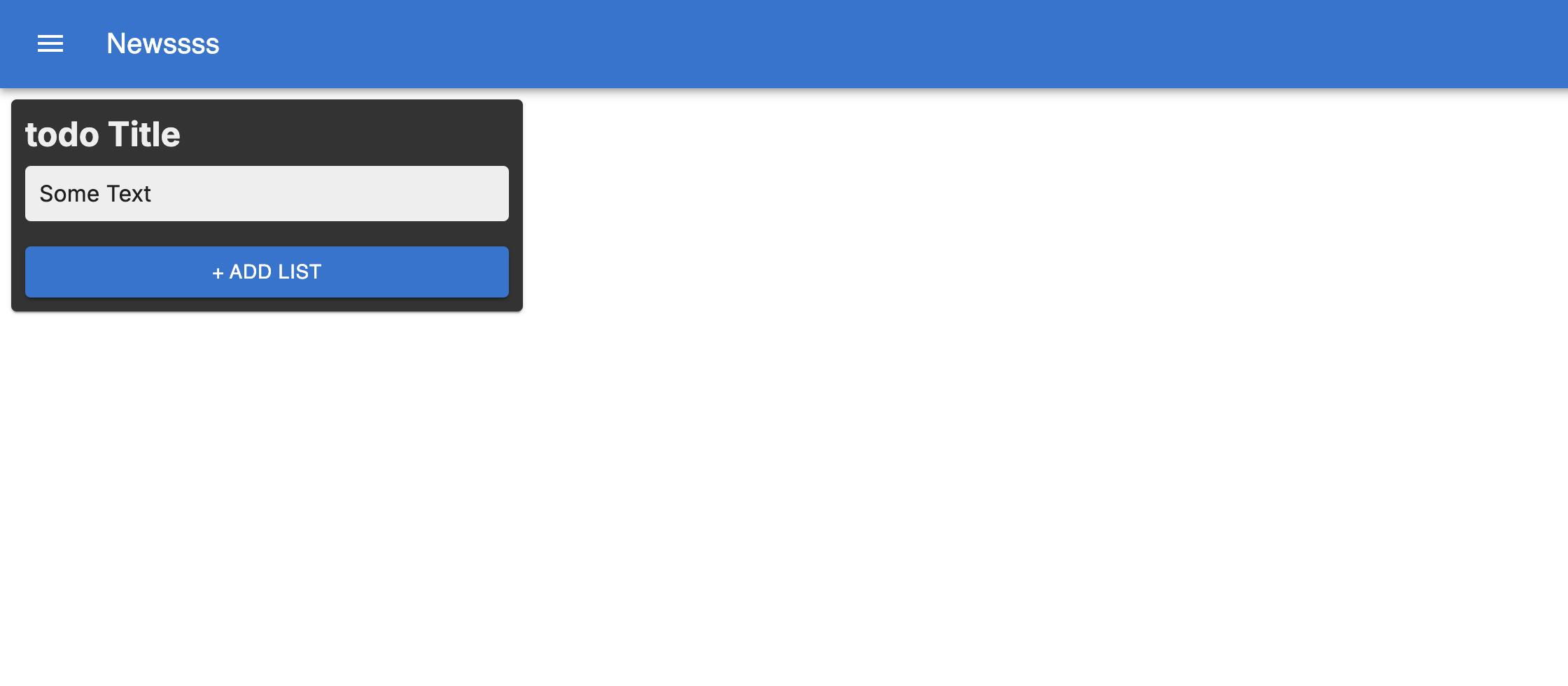
간단하게 위와 같이 구성된 UI를 만들어보았다. 이제 우리가 만들어야 하는 기능이 무엇인지를 한 번 살펴보자.
만들어야 하는 기능들
1. Add List, Add Todo 버튼 - 검은색 카드들을 추가하는 버튼과 하얀색 카드를 추가하는 버튼을 만들어야 한다. 버튼을 클릭할 때 텍스트가 입력될 수 있어야 하고, 입력된 텍스트들은 어딘가에 저장되어야 한다. react-query로 post를 날리고, 응답에 대해서 다시 state가 업데이트 되는 구조가 되어야 할 것 같다.
2. Card간 드래그앤드롭 후 해당 위치로 변경될 수 있도록 해야 한다.
3. Card 내부에 있는 컨텐츠들이 Card 내부 혹은 외부 위치로 이동될 수 있게 해야 한다.
우선 첫번째 버튼부터 만들어보자.
추가 버튼 만들기
만들어야 하는 버튼은 두 가지지만, 결국 기능은 같다. 무언가를 '추가' 하거나 취소하는 기능이다. 버튼을 클릭하면 텍스트 창과 save/cancel 버튼이 있으면 좋을 것 같다.
import React, { useState, FC } from "react";
import Button from "@mui/material/Button";
import TextField from "@mui/material/TextField";
interface TodoListButtonProps {
children: React.ReactNode;
}
const TodoListButton = ({ children }: TodoListButtonProps) => {
const [isAdding, setIsAdding] = useState(false);
const [todoName, setTodoName] = useState("");
const handleAddClick = () => {
setIsAdding(true);
};
const handleConfirmClick = () => {
setIsAdding(false);
setTodoName("");
};
const handleCancelClick = () => {
setIsAdding(false);
};
if (isAdding) {
return (
<div
style={{
display: "inline-block",
flexShrink: 0,
minWidth: "20vw",
marginTop: "8px",
}}
>
<TextField
sx={{
flexShrink: 0,
minWidth: "20vw",
backgroundColor: "#eee",
borderRadius: "8px",
marginBottom: "8px",
}}
value={todoName}
onChange={(e) => setTodoName(e.target.value)}
/>
<div>
<Button
sx={{ mr: 1, flexShrink: 0 }}
variant="contained"
onClick={handleConfirmClick}
>
Confirm
</Button>
<Button variant="contained" onClick={handleCancelClick}>
Cancel
</Button>
</div>
</div>
);
}
return (
<Button
sx={{ mt: 1, flexShrink: 0, minWidth: "20vw" }}
variant="contained"
onClick={handleAddClick}
>
{children}
</Button>
);
};
export default TodoListButton;components 폴더 하위에 TodoListButton 폴더를 생성하여 위와 같은 index.tsx를 작성하였다. 하나는 카드 내부에, 하나는 카드 외부에 배치하여 각각 다른 용도로 재사용 가능하다.
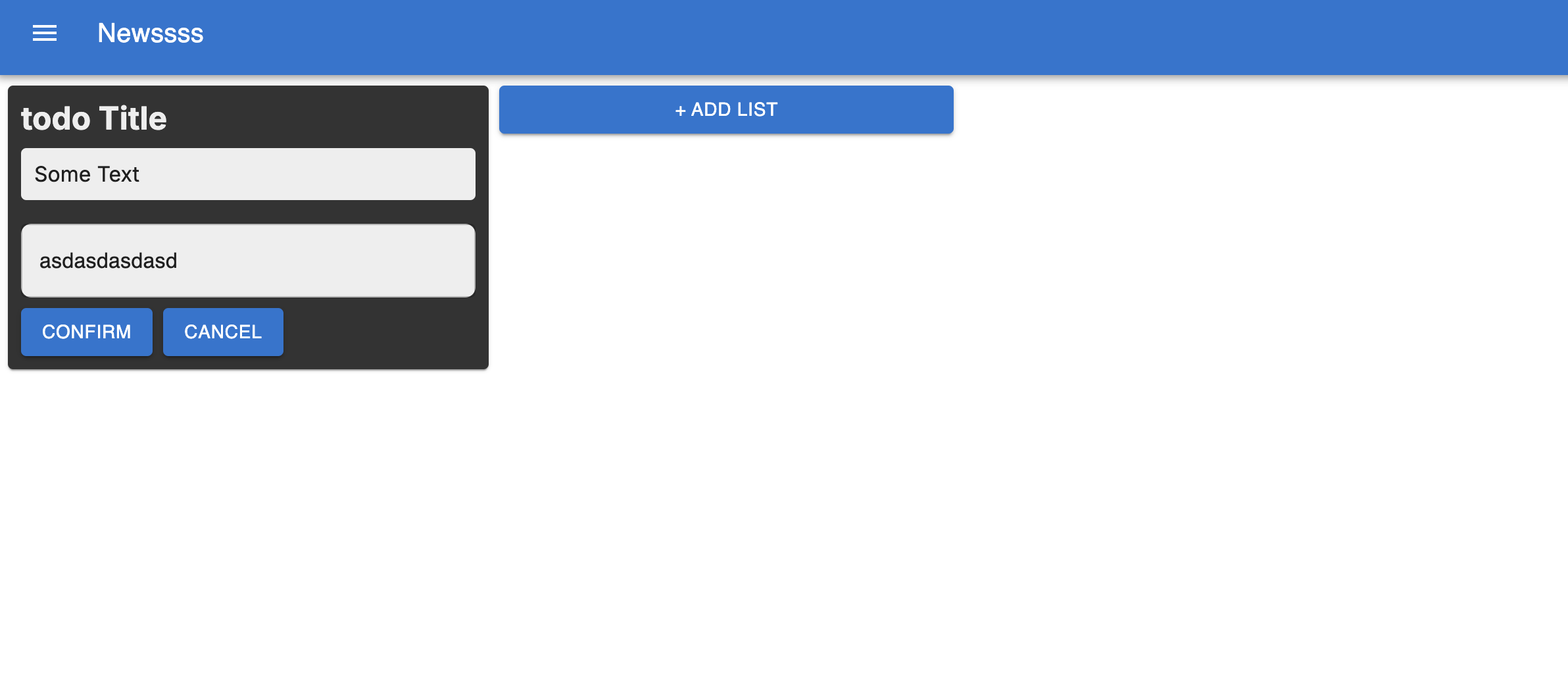
이제 간단한 UI는 갖춰졌다. 이제 카드가 추가되거나 카드 내부에 텍스트가 추가되는 기능을 만들 차례다.
하지만 먼저 고민해봐야 할 문제가 있다. 텍스트를 저장하려면 데이터를 저장할 데이터베이스가 필요하지만, 애석하게도 우리는 디비와 통신할만한 백엔드가 없다. 프론트엔드 개발을 할 때만 테스트 할 용도로 사용할 수 있는 임시 데이터베이스 같은 것이 필요한 순간이다.
indexedDB
브라우저에서 제공하는 기능 중 하나로 일반적인 storage보다 더 많은 용량을 사용할 수 있다. 테이블 형태가 아닌 객체 형태로 저장되는 특징을 가지고 있다. 이러한 기능과 MSW를 합쳐 confirm 버튼을 누를 때 해당 텍스트가 api post를 호출하고, msw에서 해당 api를 가로채 text를 indexedDB로 저장하게 하는 것이다.
하지만 또 다른 문제가 있다. 카드와 카드 내부의 텍스트를 어떻게 관리할지 고민해봐야 한다. 모든 카드와 내부 텍스트들이 자유롭게 이동 가능하게 하기 위해서는 각각의 위치를 기억하게 할 필요가 있기 때문이다.
간단하게 Card는 List라고 하고, 내부 텍스트는 Todo라고 부르겠다.
let data = [
{ id: 0, todo: ['a', 'b', 'c'] },
{ id: 1, todo: ['e', 'f', 'g'] },
{ id: 2, todo: ['h', 'i', 'z'] }
];
id는 List를 나타내고, 내부 todo는 Todo에 대한 데이터이다. 위치 데이터는 각 배열의 index로 표현할 수 있을 것이다. List의 위치가 변경될 경우, 해당 객체의 index 위치를 변경하여 이동하는 구조로 활용할 예정이다.
세팅 방법
Next.js에서 indexedDB를 사용하기 위해 몇가지 세팅을 진행해줘야 한다. 이를 위해 사용할 것은 Dexie이다. Dexie 사용을 위해 먼저 npm 모듈 설치를 진행한다. 사용법에 대한 자세한 사항은 다음과 같다.
Get started with Dexie in React
Dexie v3.2 and later comes with reactivity built-in. In version 3.2 we’ve introduced live queries - queries that observe the result and make your component mirror the data in real time. If a change is made (by the app itself or from an external tab or wo
dexie.org
npm install dexie
npm install dexie-react-hooks
모듈을 설치한 후, mocks 하위에 db.ts를 생성한다.
import Dexie, { type EntityTable } from "dexie";
interface Data {
id: number;
todo: string[];
}
const db = new Dexie("TodoListDatabase") as Dexie & {
todoList: EntityTable<
Data,
"id" // primary key "id" (for the typings only)
>;
};
// Schema declaration:
db.version(1).stores({
todoList: "++id, todo", // primary key "id" (for the runtime!)
});
export type { Data };
export { db };여기서 TodoListDatabase는 우리가 사용할 indexedDB의 이름이 될 것이고, ++는 autoincrement를 적용하게 한다. 이제 페이지가 처음 랜더링될 때 TodoListDatabase가 있으면 세팅을 스킵하고, 없으면 임시 데이터를 추가하는 로직을 layout.tsx에 추가해준다.
"use client";
import { useEffect } from "react";
import { Metadata } from "next";
import { Inter } from "next/font/google";
import "./globals.css";
import { setupWorker } from "msw";
import { handlers } from "@/mocks/handlers";
import Header from "@/components/Header";
import { QueryClient, QueryClientProvider } from "react-query";
import Dexie from "dexie";
import { db } from "@/mocks/db";
const inter = Inter({ subsets: ["latin"] });
// export const metadata: Metadata = {
// title: 'Create Next App',
// description: 'Generated by create next app',
// };
// react-query 세팅
const queryClient = new QueryClient();
const RootLayout = ({ children }: { children: React.ReactNode }) => {
useEffect(() => {
const checkDatabase = async () => {
try {
await Dexie.exists("TodoListDatabase").then((exists) => {
if (!exists) {
db.todoList.add({ todo: ["hello", "world"] });
console.log("Database created");
} else {
console.log("Database already exists");
}
});
} catch (error) {
console.error("Error checking database existence: " + error);
}
};
checkDatabase();
}, []);
// msw mocking
useEffect(() => {
if (typeof window !== "undefined") {
const worker = setupWorker(...handlers);
worker.start();
}
}, []);
return (
<QueryClientProvider client={queryClient}>
<html lang="en">
<body className={inter.className}>
<Header />
<div>{children}</div>
</body>
</html>
</QueryClientProvider>
);
};
export default RootLayout;
이제 개발자탭에서 application > storage를 확인해보면 아래와 같이 나타난다.
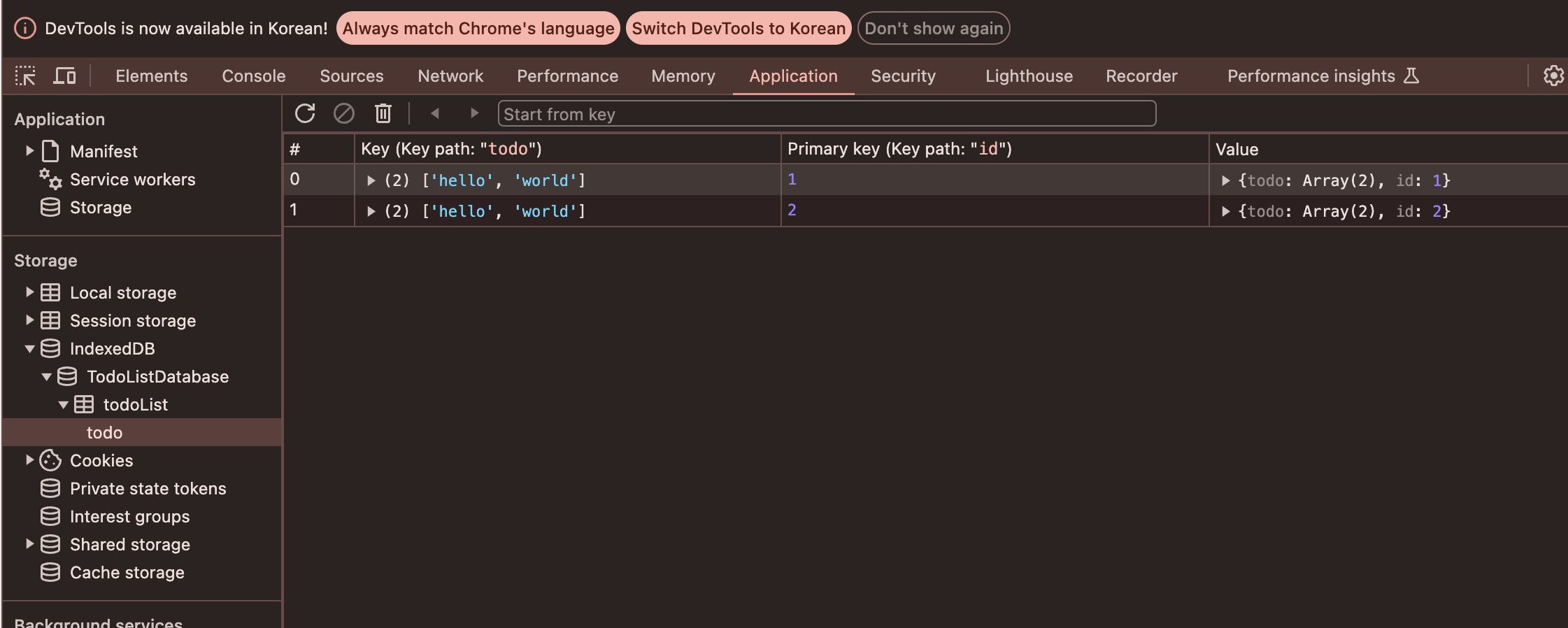
하지만 뭔가 이상하다. 두 번이나 저장되는 것이 확인되었다. 다시 console창을 확인해보자.
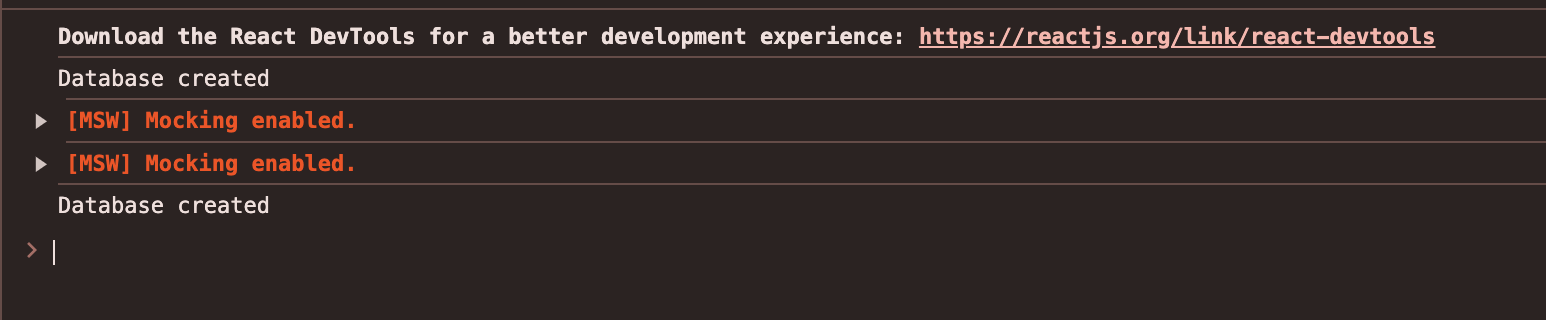
위와 같이 두 번이나 랜더링 되는 것이 보였다. 당황할 필요 없다. 이는 Next14에서 자주 발생하는 현상이다. react18을 사용하면서 발생하는 문제 중 하나인데, strict mode로 인해 생명주기가 두 번 발생하여 여러가지 사이드 이팩트를 검사하는 과정을 수행한다. 개발 모드에서만 일어나는 현상이지만 이 경우, 계속해서 두 번 랜더링이 될테니, strict mode를 꺼주도록 하자. 방법은 간단하다.
/** @type {import('next').NextConfig} */
const withJest = require("next/jest");
const isTest = process.env.NODE_ENV === "test";
const nextConfig = {
reactStrictMode: false,
// other Next.js configurations
};
const jestConfig = {
transform: {
"^.+\\.(ts|tsx)$": ["babel-jest", { presets: ["next/babel"] }],
},
};
module.exports = isTest ? withJest(jestConfig) : nextConfig;
기존의 next.config.cjs를 다음과 같이 작성한다. 만약 위의 세팅으로도 두 번 랜더링이 된다면 파일명을 .js 확장자로 변경해야 한다. 해당 코드를 통해 test일 경우와 dev일 경우 별도의 세팅으로 동작할 수 있게 할 수 있다. 세팅을 완료하면 이제 한 번만 랜더링을 하는 것을 확인 가능하다.

어플리케이션의 indexedDB를 확인할 때도 정상적으로 하나의 객체가 저장된 것을 확인 가능하다. 이제 다음 포스트에서 저장된 indexedDB 데이터와 MSW를 연결하여 마치 프론트와 백엔드가 상호작용하는 것과 같이 만들어볼 예정이다.
'개발 > Next.js' 카테고리의 다른 글
| Next.js 시작하기 - Drag and Drop 만들기 (3) Draggable (0) | 2024.08.18 |
|---|---|
| Next.js 시작하기 - Drag and Drop 만들기 (2) MSW + indexedDB (0) | 2024.08.05 |
| Next.js 시작하기 - 간단한 Login 페이지 만들기 (4) React-Query (0) | 2024.07.15 |
| Next.js 시작하기 - 간단한 Login 페이지 만들기 (3) React-Query (0) | 2024.07.06 |
| Next.js 시작하기 - 간단한 Login 페이지 만들기 (2) React-Hook-Form (0) | 2024.06.09 |



